有好几种方法可以批量删除Excel中的图片,应该根据你的表格数据的不同使用不同的方法。方法1和方法2都有一定的局限性,方法3可以删除指定的对象,除了图片,还可以批量删除文本框、图表、批注、窗体控件等。
方法1. 选择性粘贴为数值
对于只有图片和数值的表格,完全可以使用反向思维。复制表格,选择性粘贴为数值,这样图片就全部被删除掉啦。
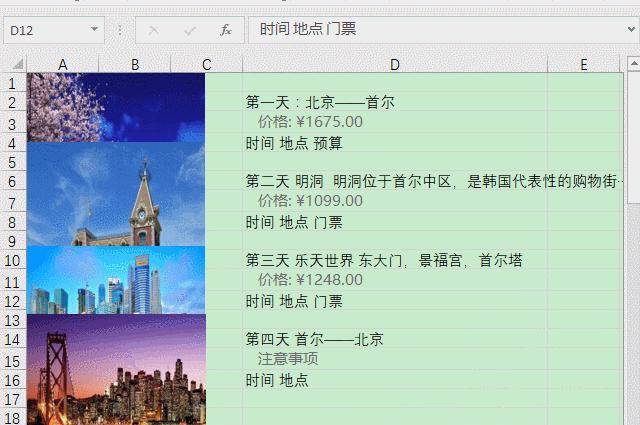
方法2. 直接全选后删除
步骤1:点击其中的一张图片,接着按Ctrl A快捷键选中表格中的所有对象。表格中的对象指的是图片、文本框、图形、图表等元素。
步骤2:按Ctrl键,同时点击不想删除的图片、文本框和图形,取消选择这些不必要的对象。
步骤3:按Delete键删除即可。如果不想删除,可以同时移动这些图片的位置,也可以同时批量修改图片的大小。
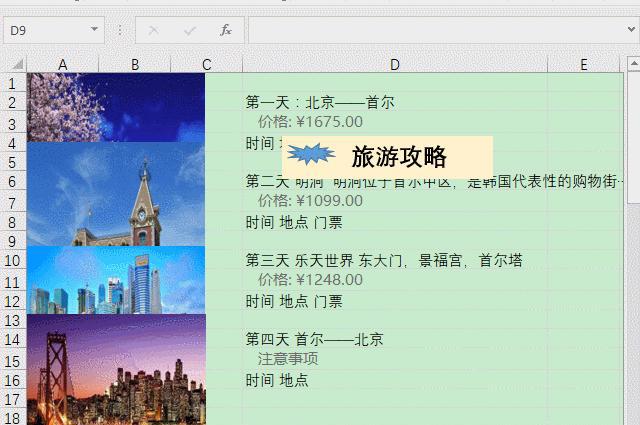
方法3. 使用VBA删除
首先在Excel选项中启用“开发工具”菜单,点击“查看代码”,输入图示的代码,然后运行该代码,即可删除所有的图片,而文本框和图形等其他对象都可以保留下来。 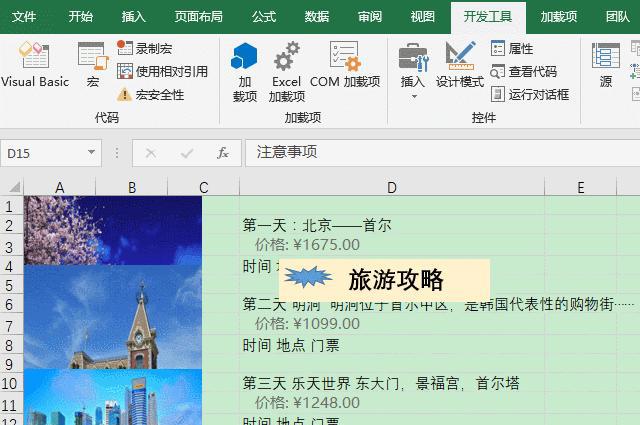
补充说明:下表列出了Excel中常用的对象和它们对应的type值,如果想删除文本框、图形、批注等,请参考下表,将上图代码中的Type修改成相应的值即可。
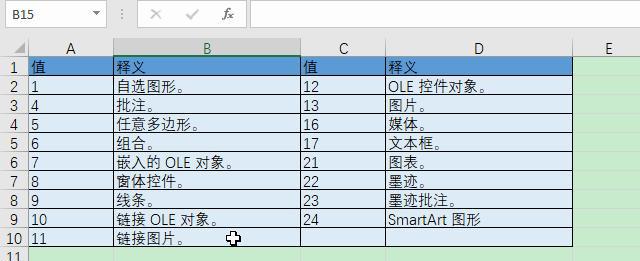









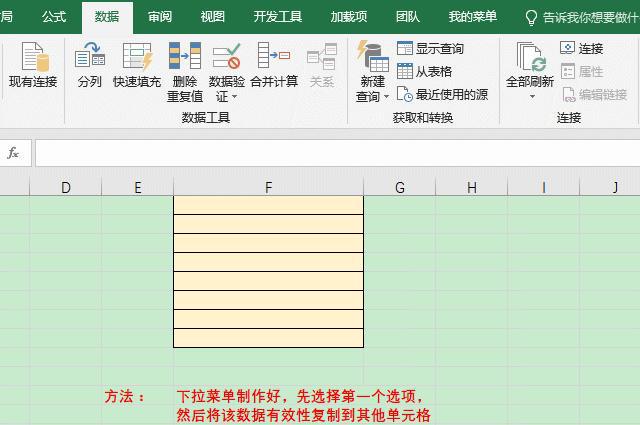
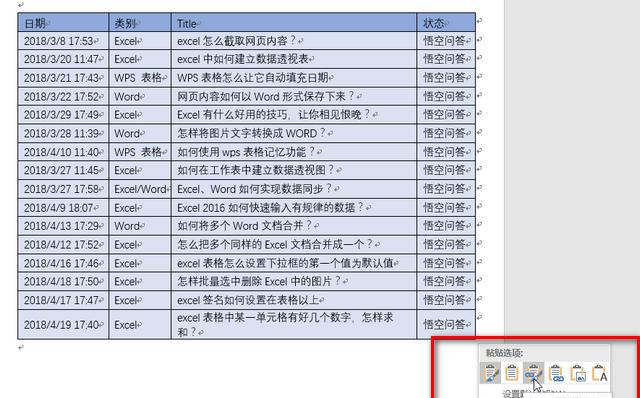

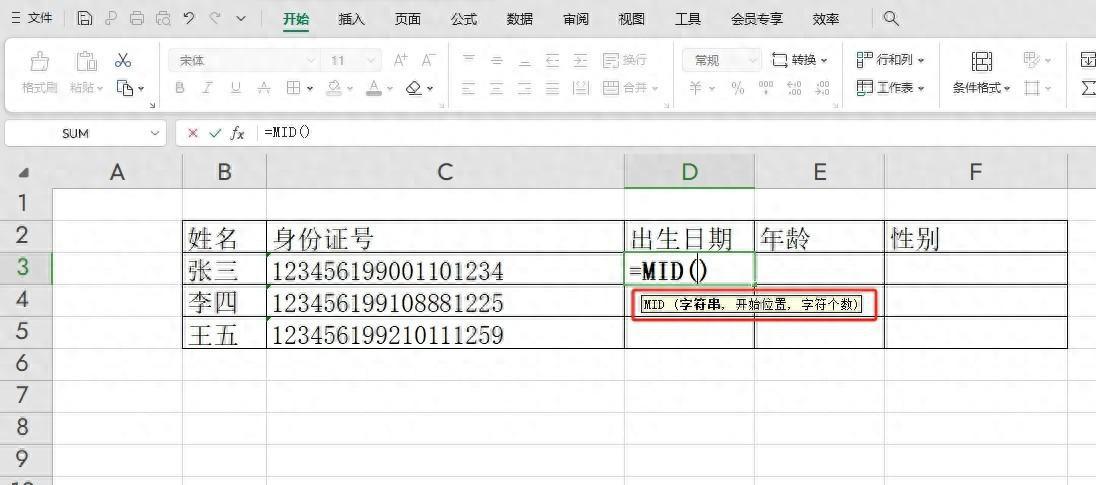
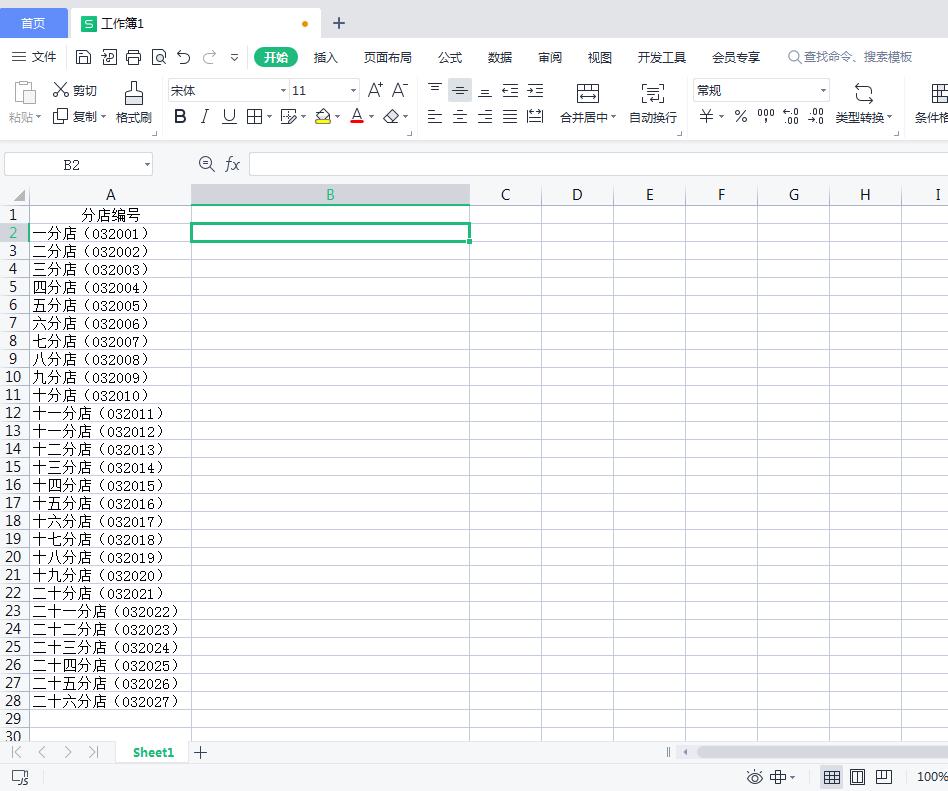

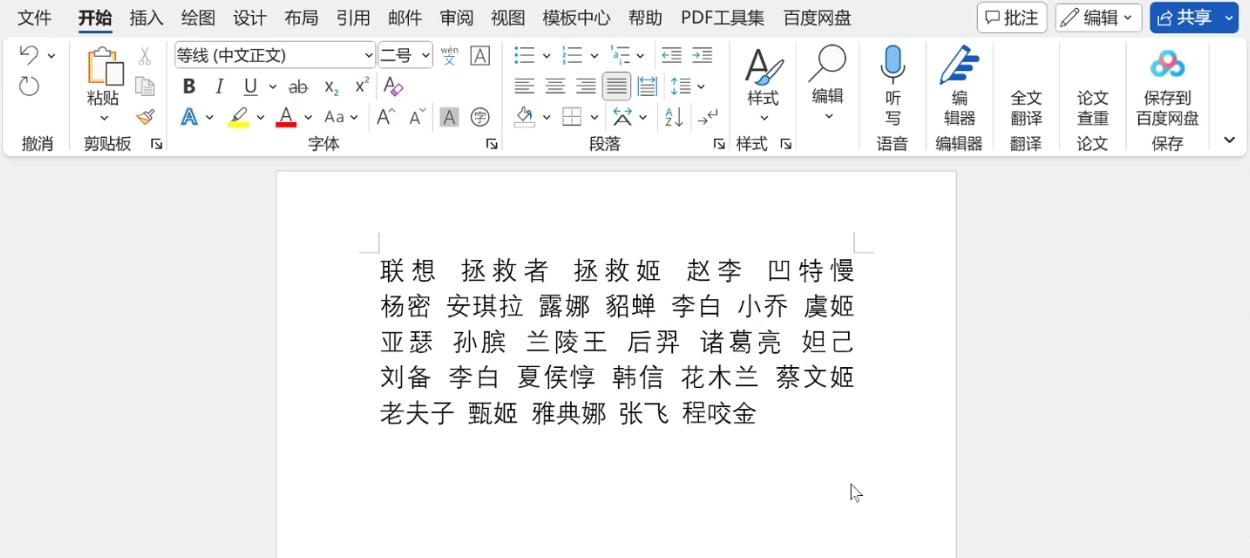
评论 (0)